গুগল পরিবারের একটি জনপ্রিয় এবং বহুল ব্যবহৃত প্রজেক্ট হচ্ছে ক্রোম ব্রাউজার। আমরা সকলেই কমবেশি ক্রোম ব্রাউজার ব্যবহার করে থাকি। ক্রোম ব্রাউজার ব্যবহার করার অন্যতম কারণ হচ্ছে এর বিশাল এক্সটেনশনের কালেক্টশন। অনেকেই আছেন শুধুমাত্র তার পছন্দের এক্সটেনশনটির জন্যই ক্রোম ব্যবহার করে থাকেন। কিন্তু দুঃখের বিষয় হচ্ছে এই এক্সটেনশনগুলো বর্তমানে শুধুমাত্র পিসি ক্রোম ভার্সনে ব্যবহার করা যাচ্ছে। ক্রোম ব্রাউজারের অফিসিয়াল অ্যান্ড্রয়েড অ্যাপে আপনি কিন্তু এক্সটেনশন ব্যবহার করার কোনো অপশন পাবেন না। তবে ক্রোম এর মতোই “দেখতে” অন্য একটি ব্রাউজারে আপনি প্রায় সকল পিসি ক্রোম এক্সটেনশনগুলো ব্যবহার করতে পারবেন! চলুন দেখে নেই কিভাবে ব্যবহার করবেন।
Kiwi Browser
মোবাইলে পিসি ক্রোম এক্সটেনশনগুলো ব্যবহার করতে চাইলে আপনাকে Kiwi Browser টি ব্যবহার করতে হবে। Kiwi হচ্ছে একটি Chromium ব্রাউজার মানে এটা দেখতে অবিকল অফিসিয়াল অ্যান্ড্রয়েড ক্রোম ব্রাউজারের মতো। সকল সেটিংস ডিজাইন সব কিছুই অফিসিয়াল ক্রোম ব্রাউজারের মতো। এই ব্রাউজারে ক্রোমের সব কিছুই পাবেন তবে Sync ফিচারটি এখানে পাবেন না। তবে এখানে আলাদাভাবে Extentions নামে অপশন রাখা হয়েছে যেটার মাধ্যমেই মোবাইলে আপনি ক্রোমের প্রায় সকল এক্সটেনশনগুলোকে ব্যবহার করতে পারবেন।
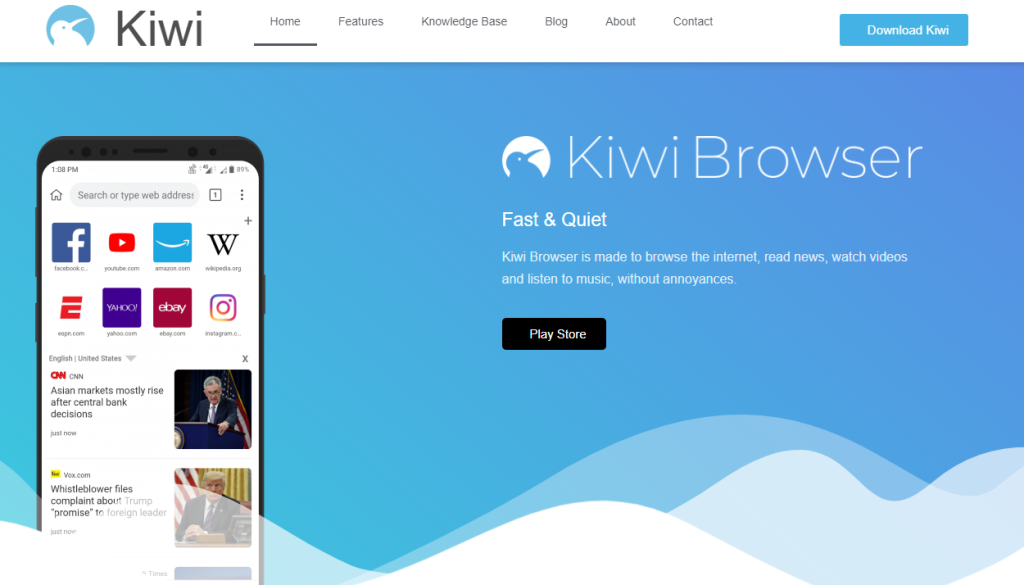
তবে এই ব্রাউজারটি এখন শুধুমাত্র অ্যান্ড্রয়েডেই পাওয়া যাচ্ছে! Kiwi ব্রাউজারটি প্লেস্টোর থেকে ডাউনলোড করে নিন।
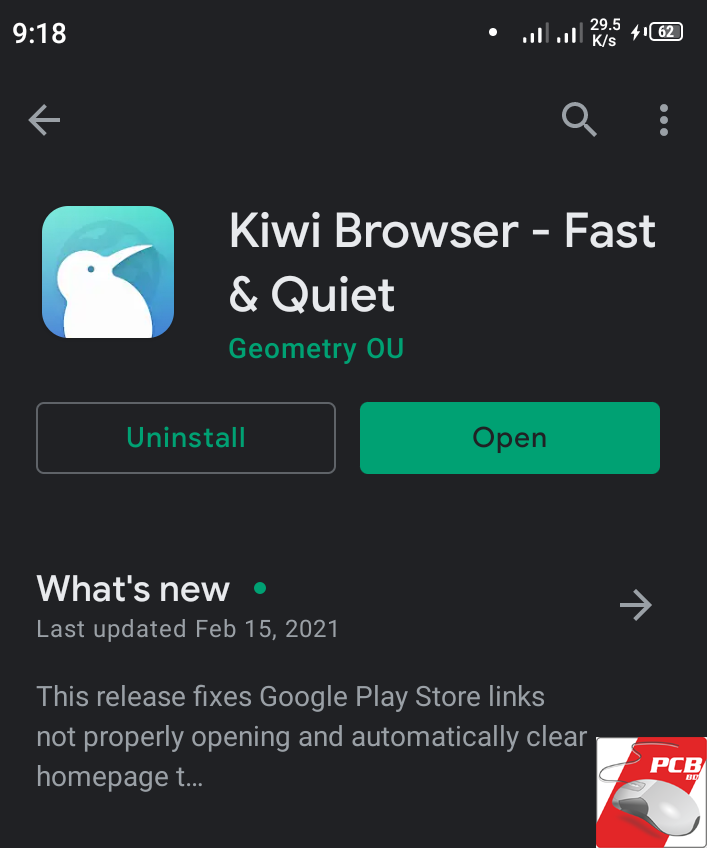
ডাউনলোড করা হয়ে গেলে চালু করুন। হোম পেজ থেকে উপরের ডান দিকের হ্যামবার্গার মেন্যুতে ট্যাপ করুন।
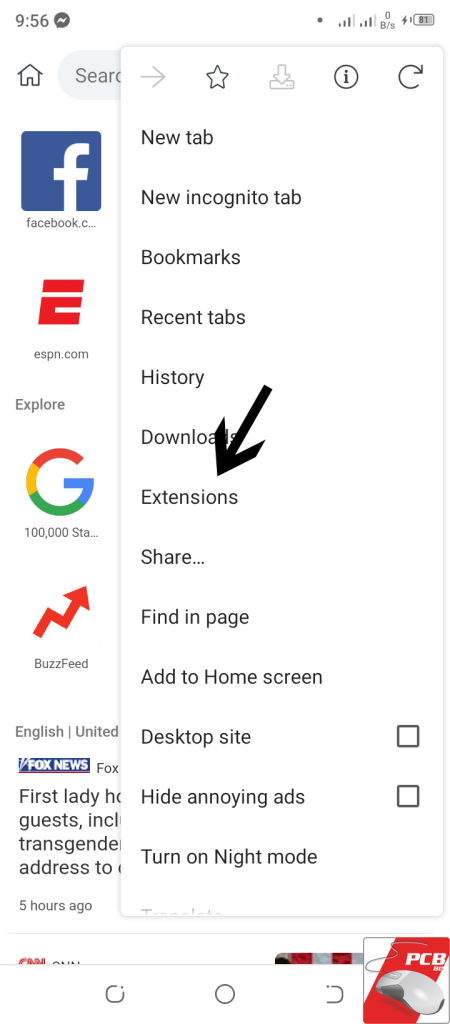
বেশ কিছু অপশন আসবে, সেখান থেকে Extensions অপশনে ট্যাপ করুন।
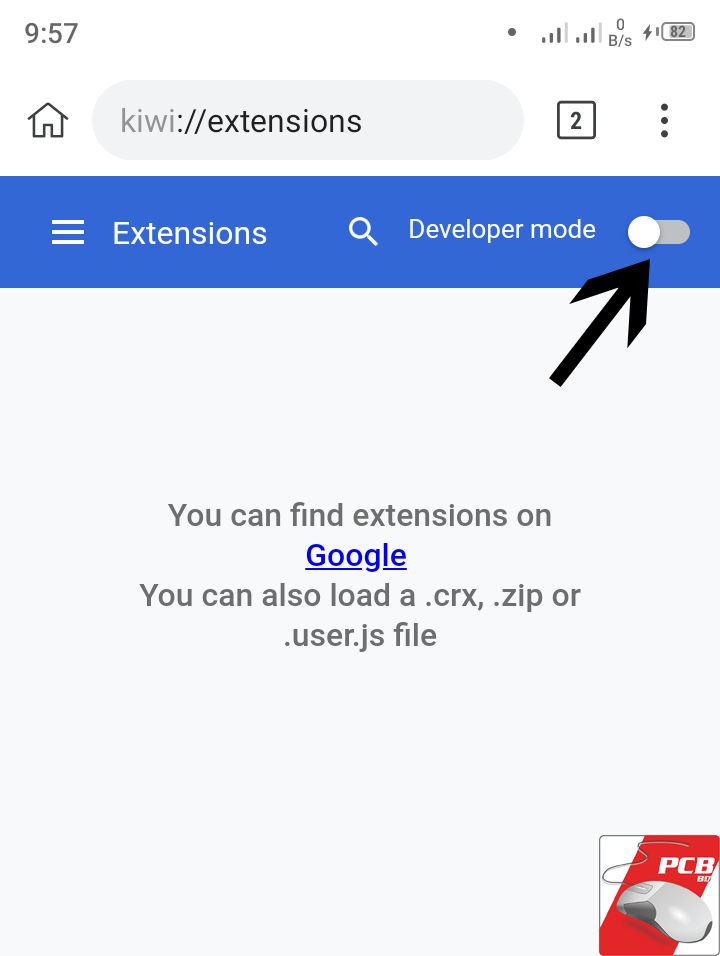
এক্সটেনশন পেজে আসবে। এখানে প্রথমবারের মতো আসলে Developer Mode বন্ধ করা থাকবে। Developer Mode টি ডান দিকে স্লাইড করে চালু করে নিন।
এবার এক্সটেশন যোগ করতে আপনি সরাসরি ক্রোমের ওয়েব স্টোরে চলে যেতে পারেন। অথবা এই পেজ থেকে উপরের বাম দিকের হ্যামবার্গার মেন্যূ থেকে সবার নিচে “Open Kiwi Web Store” অপশনে ক্লিক করতে পারেন’ এটাও আপনাকে ক্রোম ওয়েব স্টোর সাইজে রিডাইরেক্ট করে নিয়ে যাবে।
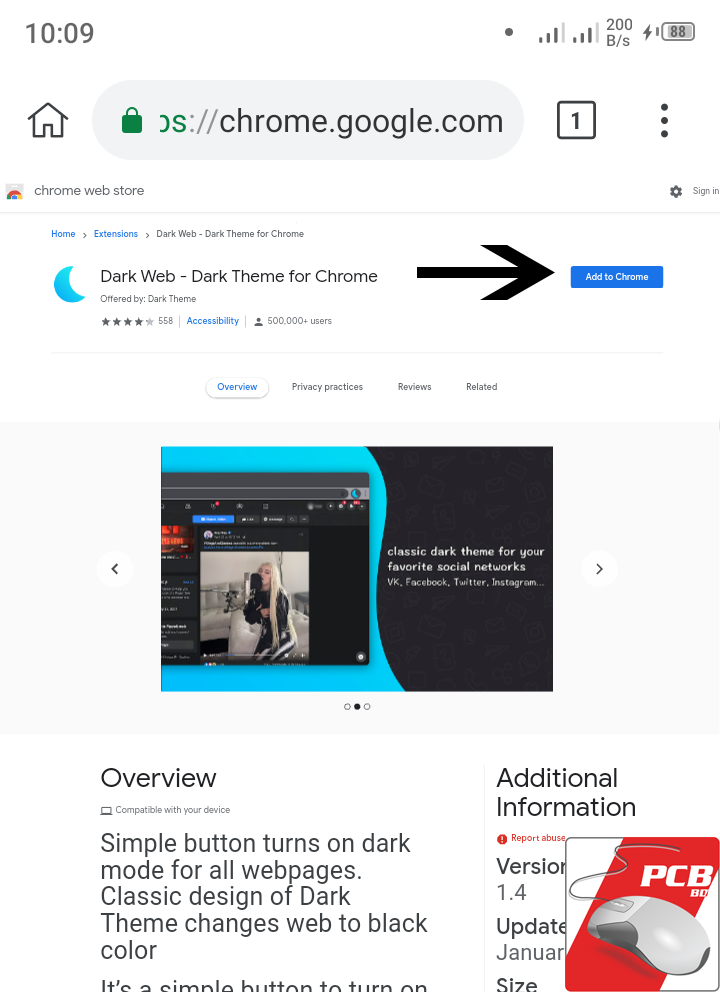
এবার ক্রোম স্টোর থেকে আপনার পছন্দের এক্সটেনশনটি খুঁজে বের করুন। এক্সটেনশন পেজ থেকে Add to Chrome বাটনে ট্যাপ করে এক্সটেনশনটি আপনার মোবাইলে নামিয়ে নিন।
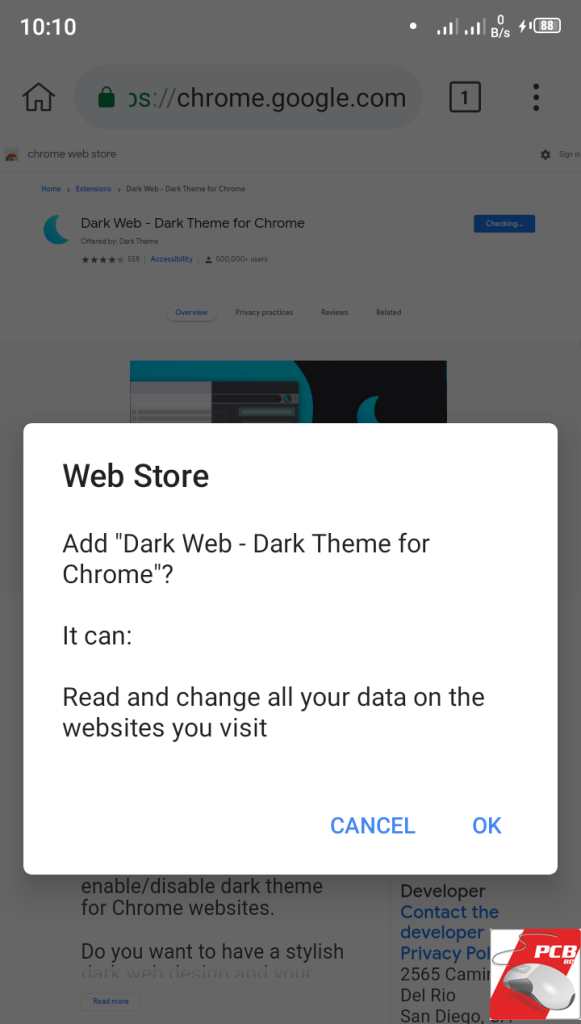
Add to Chrome বাটনে ক্লিক করলে পারমিশন চেয়ে একটি পপআপ উইন্ডো আসবে, OK বাটনে ট্যাপ করুন।
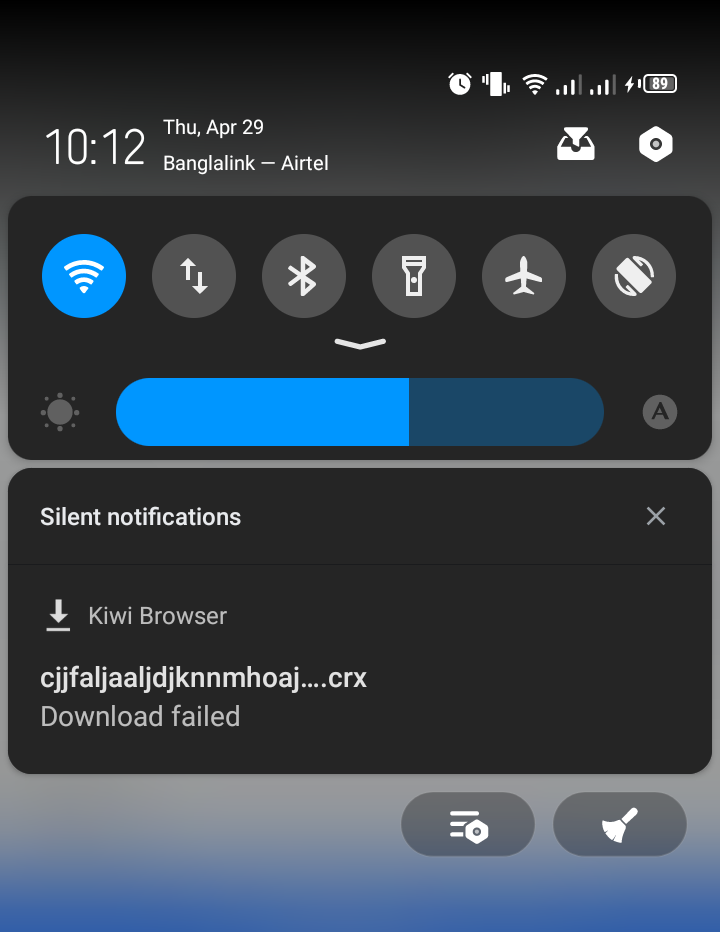
আপনার নোটিফিকেশন প্যানেলে চেক করুন। ডাউনলোড ফেইল দেখাবে। কিন্তু চিন্তার কারণ নেই এটা দেখালেও বুঝবেন যে এক্সটেনশনটি আপনার Kiwi ব্রাউজারে যোগ হয়েছে।
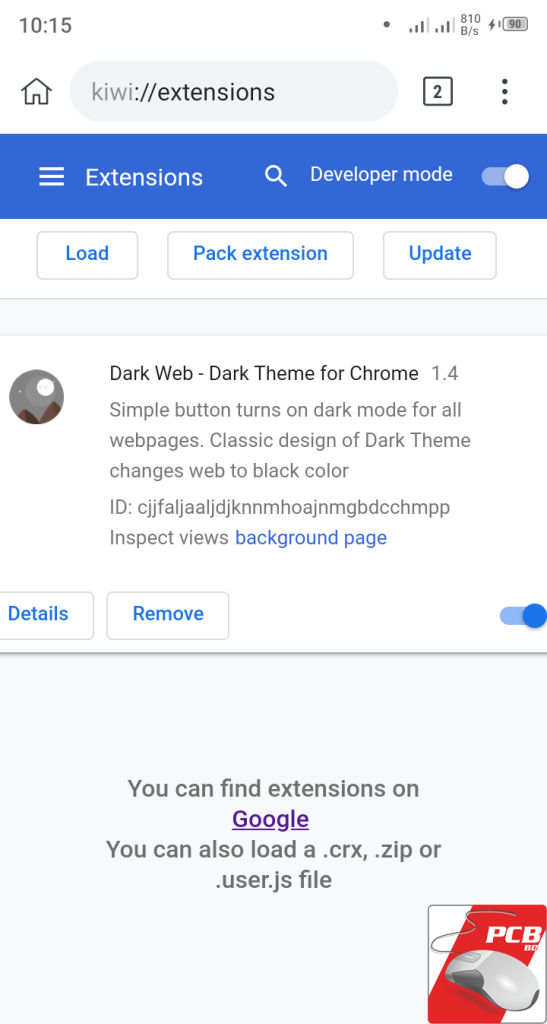
আবারো আগের মতো এক্সটেনশন পেজে চলে আসুন। এখানে দেখবেন যে আপনার যোগ করা এক্সটেনশনটি এখানে যুক্ত হয়ে গিয়েছে। যেমন আমি ডার্ক মোড এক্সটেশনটি ক্রোম স্টোর থেকে ডাউনলোড করেছিলাম সেটা এখানে যোগ হয়ে গিয়েছে।
আপনি এখান থেকে প্রতিটি এক্সটেনশনকে আলাদা ভাবে এনেবল / ডিজেবল করতে পারবেন।
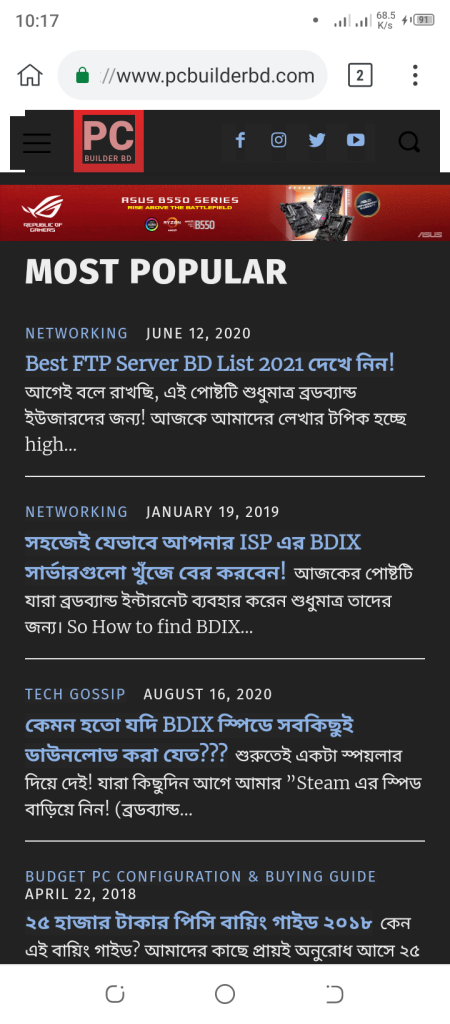
ডার্ক মোড এক্সটেনশনটি আসলেই কাজ করছে কিনা সেটা দেখার জন্য পিসি বিল্ডার সাইটে ব্রাউজ করে দেখলাম যে হ্যাঁ ডার্ক মোড এক্সটেনশনটি সফল ভাবে Kiwi ব্রাউজারে সার্পোট করেছে মানে কাজ হচ্ছে!
পরিশিষ্ট
এভাবেই আপনি বিকল্প উপায়ে মোবাইলে ক্রোম এর প্রায় সকল এক্সটেনশনগুলোকে ব্যবহার করতে পারবেন। তবে ভবিষ্যৎতে মোবাইলের জন্য গুগল যদি অফিসিয়াল ভাবে এক্সটেনশন ব্যবহার করার সুযোগ করে দেয় তাহলে এই পদ্ধতিতে আর করার প্রয়োজন হবে না। আমি সাজেস্ট করবো আপনার স্মার্টফোনে অফিসিয়াল ক্রোমের পাশাপাশি এই Kiwi ব্রাউজারটিকেও ইন্সটল করে রেখে দিন। যে সকল সাইটে ব্রাউজ করার জন্য আলাদা করে এক্সটেনশনের প্রয়োজন পড়বে সেগুলোকে আপনি Kiwi থেকে ব্রাউজ করে নিতে পারবেন।